Cách chỉnh bàn phím ảo trên Windows 11, giúp bạn dễ dàng soạn thảo văn bản và có nhiều theme đẹp mắt hơn

Bàn phím ảo trên Windows 11 là một tính năng khá hữu ích với người dùng, nhất là với các dòng laptop có khả năng gập và cảm ứng trên màn hình. Tuy được dùng khá nhiều nhưng không phải ai cũng biết cách thay đổi kích thước và chọn theme cho bàn phím ảo. Vì vậy, mình sẽ hướng dẫn các bạn cách chỉnh bàn phím ảo trên Windows 11 nhé.
Cách chỉnh bàn phím ảo trên Windows 11
Bước 1: Nhấn tổ hợp phím Windows + I để mở nhanh Settings.
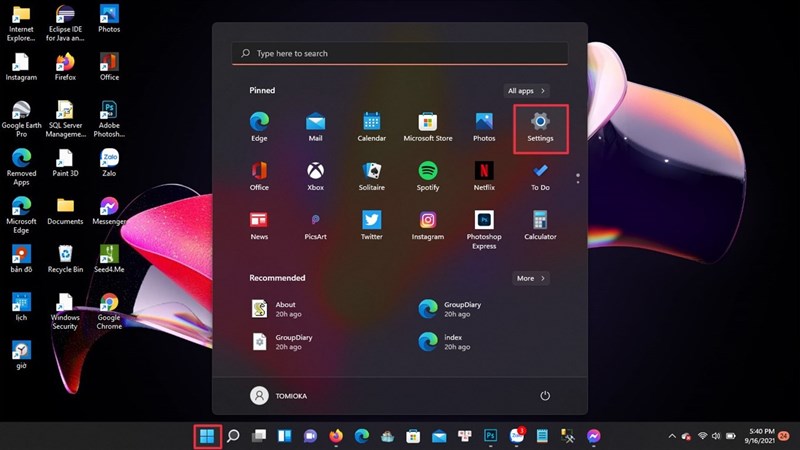
Bước 2: Sau khi cửa sổ Setting mở ra, bạn hãy chọn vào Personalization và chọn Touch keyboard.
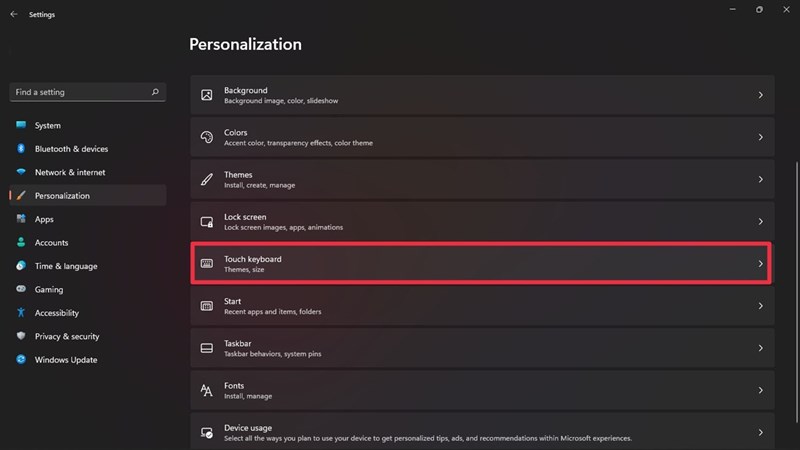
Bước 3: Điều chỉnh thanh trượt tại Keyboard size để tăng giảm kích thước. Như vậy là bạn đã có thể thay đổi kích thước của bàn phím ảo tùy ý rồi.
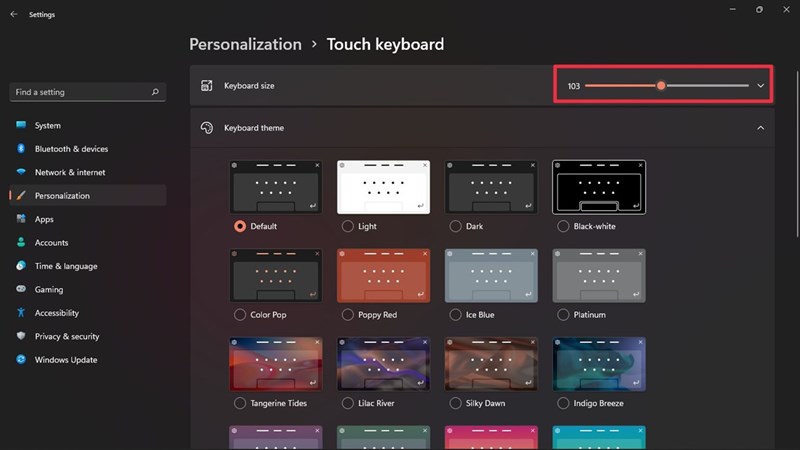
Ngoài ra, bạn cũng có thể thay đổi giao diện cũng như màu sắc của bàn phím ảo một cách dễ dàng tại mục Keyboard theme.
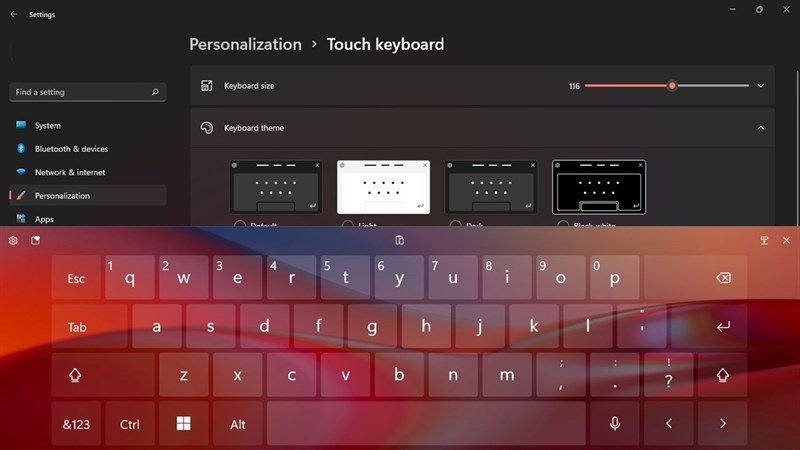
Chúc các bạn thành công. Nếu thấy hữu ích, hãy nhớ để lại 1 like và share để ủng hộ mình ở các bài viết sau nhé.
Xem thêm:
- Cách kiểm tra thông số máy tính trên Windows 11
- Cách thay đổi ứng dụng mặc định trên Windows 11
















